Многие пользователи Windows не смогли установить Minecraft в своей системе. Когда они пытаются сделать то же самое, они видят следующее сообщение об ошибке.
Похоже, что-то пошло не так. Нам не удалось установить приложение (код ошибки)
Пользователи видят разные коды ошибок, например 0x80070424, 0x80131509, 0x80070057 и т. д. Каким бы ни был код ошибки, это Ошибка установки Minecraft , вы имеете дело с. Мы собрали список решений, которые вы можете использовать для решения этой проблемы.
Почему Minecraft не устанавливается на мой ноутбук?
Ошибка установки Minecraft может быть на ноутбуке или настольном компьютере. происходят из-за множества разных вещей. Поскольку есть разные коды ошибок, причины могут немного отличаться, чаще всего вы найдете некоторые сходства. Многие пользователи, которые видят сообщение об ошибке, уже ранее установили программу запуска Minecraft. Помимо этого, некоторые пользователи использовали разные учетные записи для Microsoft Store и приложения Xbox. Принимая во внимание, что у некоторых низкая скорость Интернета.
НЕ устанавливается майнкрафт лаунчер ЧТО ДЕЛАТЬ???
Однако есть некоторые уникальные случаи, с которыми сталкивались геймеры. В этом случае мы обнаружили, что на их компьютерах отсутствует служба Windows Update. Эта проблема могла быть распространенной на их компьютерах, и они не обращали на нее внимания. Мы подробно обсудили все причины и способы их устранения.
Ошибка установки Minecraft 0x80070424, 0x80131509, 0x80070057
Прежде чем искать решения для исправления ошибки установки Minecraft, попробуйте обновление вашего компьютера. Убедитесь, что у вас последняя версия, а затем попробуйте установить игру. Если проблема не исчезнет, попробуйте эти исправления, чтобы решить ее.
Перезагрузите компьютер Удалите любую другую программу запуска Minecraft Исправьте подключение к Интернету Загрузите из Microsoft StoreПроверьте службу Windows Update Используйте ту же учетную запись в приложении Xbox и Microsoft Store
Давайте поговорим о них подробно.
1] Перезагрузите компьютер
Прежде всего, давайте попробуем самые простые решения из всех. Некоторые из вас, возможно, уже пробовали это, но если вы еще не пытались перезагрузить компьютер, посмотрите, сохраняется ли проблема. При перезапуске также будут закрыты все службы, которые могут мешать работе вашего установщика.
2] Удалите любую другую программу запуска Minecraft
Если в вашей системе установлена другая программа запуска Minecraft, будь то официальная или официальная. неофициальный. Вам необходимо полностью удалить его перед установкой Minecraft, иначе они будут мешать процессу установки, и вы увидите сообщение об ошибке вместе с любым кодом ошибки. Итак, удалите ранее установленную программу запуска, перезагрузите компьютер и проверьте, сохраняется ли проблема.
Чтобы удалить средство запуска Minecraft, выполните следующие действия.
Откройте Настройки от Win + I. Перейдите в Приложения> Приложения и функции. Найдите «Minecraft». Нажмите на три вертикальные точки (для Windows 11) или выберите приложение (для Windows 10). Затем нажмите «Удалить».
Приложение не установлено, так какего пакет нерейстентелен напримераповрежден что делать
Вы будет предложено подтвердить, сделайте это, затем перезагрузите компьютер, повторите попытку установки Minecraft и проверьте, сохраняется ли проблема.
3] Исправьте подключение к Интернету
Вы не сможете чтобы загрузить игру, если есть проблемы с подключением к Интернету. Вы можете использовать средство проверки скорости Интернета, чтобы увидеть пропускную способность. Если он низкий, проверьте другие устройства, подключенные к той же сети. Если вы придете к выводу, что у всех из них низкая пропускная способность, попробуйте перезапустить маршрутизатор и, если это не сработает, обратитесь к своему интернет-провайдеру. Но, если у вас единственное устройство с медленным Интернетом, исправьте его.
4] Загрузить из Microsoft Store
Если вы загрузили приложение с minecraft.net и не можете установить его, попробуйте загрузить его с microsoft.com , также известный как Microsoft Store. Затем установите его и посмотрите, работает ли это. Это не решение, это обходной путь, который сработал для многих пользователей.
5] Проверьте службу Центра обновления Windows
Многие пользователи при попытке загрузить приложение из Магазин Microsoft снова видит ту же ошибку. Обычно люди с кодом ошибки 0x80070424 сталкиваются с этой ошибкой. Проверьте следующий снимок экрана.
В этом случае вам нужно проверить, отсутствует ли на вашем компьютере служба Центра обновления Windows. Откройте приложение Службы из меню «Пуск» и найдите Центр обновления Windows. Если служба отсутствует, обратитесь к нашему руководству, чтобы решить проблему.
6] Используйте ту же учетную запись в приложении Xbox и в Microsoft Store
Убедитесь, что вы используете та же учетная запись для доступа к Xbox и приложению Microsoft Store. В противном случае возникнут противоречия и вы не сможете установить лаунчер Майнкрафт. Итак, проверьте, так ли это, и решите это. Затем перезагрузите компьютер и посмотрите, сохраняется ли проблема.
Надеюсь, вы сможете решить проблему с помощью этих решений.
Как исправить код ошибки 0x80131509?
Поскольку код ошибки 0x80131509 является одной из ошибок установки Microsoft, ее можно устранить с помощью решений, упомянутых ниже. Вам нужно начать с первого решения и двигаться вниз. Это сэкономит ваше время.
Источник: br.atsit.in
Программа установки или обновления Minecraft зависла при загрузке
Minecraft — видеоигра в жанре песочницы, разработанная Mojang. Некоторые геймеры при попытке загрузить Minecraft на свой игровой ПК с Windows 11 или Windows 10 могут заметить, что программа обновления или установщика Minecraft зависает при загрузке файлов или ресурсов — в этом посте представлены применимые решения проблемы.
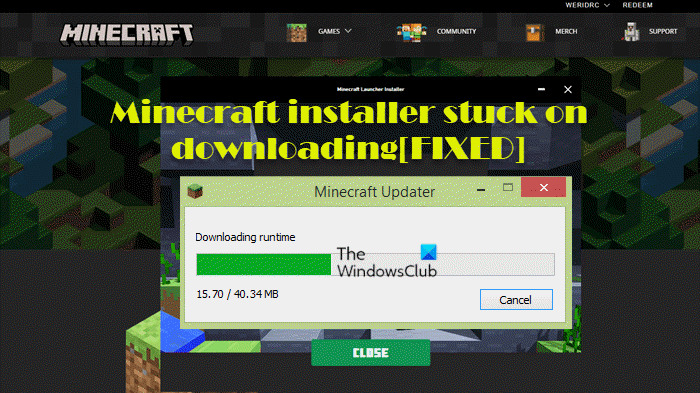
Программа установки или обновления Minecraft зависла при загрузке
Если Программа установки или обновления Minecraft зависает при загрузке файлы или ресурсы на вашей игровой машине с Windows 11/10, вы можете попробовать наши рекомендуемые решения, представленные ниже в произвольном порядке, и посмотреть, поможет ли это решить проблему в вашей системе.
- Проверьте подключение к Интернету
- Скачать с другого источника
- Проверьте свое программное обеспечение безопасности
Давайте взглянем на описание процесса, связанного с каждым из перечисленных решений.
Программы для Windows, мобильные приложения, игры — ВСЁ БЕСПЛАТНО, в нашем закрытом телеграмм канале — Подписывайтесь:)
Читайте: Minecraft не устанавливается на ПК с Windows 11/10
Прежде чем попробовать приведенные ниже решения, перезагрузите компьютер и убедитесь, что вы вошли в систему как администратор, а также проверьте наличие обновлений и установите все доступные биты на своем устройстве с Windows 11/10 и посмотрите, сможете ли вы успешно загрузить установщик на свой компьютер. устройство после того, как вы подождете несколько минут и попытаетесь снова начать загрузку. Имейте в виду, что если у вас нет последней версии программы запуска, вы можете загружать только старые версии игры. Если у вас нет последней версии лаунчера, перейдите на Параметры запуска в панели запуска и проверьте вариант версии и убедитесь, что это последняя версия. Если это не последняя версия, обновите ее.
1]Проверьте подключение к Интернету
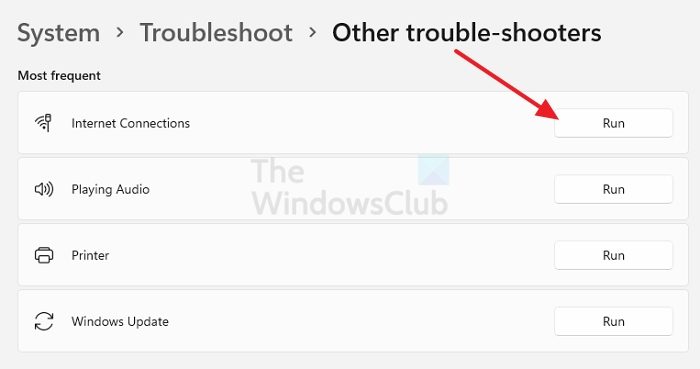
Для загрузки требуется стабильное подключение к Интернету. Таким образом, вы можете приступить к устранению неполадок Установщик Minecraft зависает при загрузке проблема на вашей игровой установке Windows 11/10, проверив веб-сайт Minecraft или не работает ли исходный веб-сайт, с которого вы загружаете. Следующее, что нужно проверить, работает ли веб-сайт загрузки, — это проблемы с подключением к Интернету на вашем ПК и исправить любые потенциальные проблемы с сетью и Интернетом, которые могут возникнуть, прежде чем возобновить загрузку установщика Minecraft. Вы также можете пропинговать сервер, чтобы определить, возникает ли проблема из-за сервера или хоста, а также проверить скорость и различные сетевые подключения.
Если с Интернетом и сетевым подключением как на вашей стороне, так и на исходном веб-сайте все в порядке, но проблема не устранена, вы можете попробовать следующее решение. Возможно, вам придется попробовать функцию сброса сети на вашем устройстве, если это необходимо, и вы можете запустить встроенное средство устранения неполадок с подключением к Интернету для хорошей меры и посмотреть, поможет ли это.
Надеюсь это поможет!
Связанный пост: Установщик Xbox застрял на экране «Создание потрясающих вещей» или «Подготовка»
Почему мой Minecraft зависает при загрузке?
На главном экране откройте Мои игры и приложения > Просмотреть все > Управление. Выберите «Очередь» и выделите игру или приложение, которое вы пытаетесь загрузить. Игра или приложение должны отображаться как «Установка». Если статус отображается как «В очереди» или «Приостановлено», выберите игру или приложение, нажмите кнопку «Меню» и выберите «Продолжить установку».
Почему не загружается установщик Minecraft?
Если установщик Minecraft не загружается в Windows 11/10, перезагрузка компьютера обычно устраняет все временные ошибки и ошибки. Перезагрузите компьютер, и если ваш установщик не работает из-за какого-либо временного сбоя, он это исправит. Как только ваш компьютер перезагрузится, попробуйте снова установить Minecraft и посмотрите, работает ли это.
Почему моя программа запуска Minecraft зависает при загрузке?
Minecraft, зависший на экране загрузки, может быть вызван некоторыми важными файлами в вашей папке Minecraft. Выполнение чистой деинсталляции может исправить это. Для этого вам нужно удалить все данные Minecraft.
Читайте: Minecraft застрял на белом экране загрузки
Почему мой установщик Minecraft зависает?
Если установщик Minecraft зависает на вашем компьютере, вы можете попробовать перезагрузить Windows, чтобы повторно инициализировать систему. Тогда попробуйте переустановить Майнкрафт. Кроме того, убедитесь, что вы также вошли в магазин Microsoft, используя ту же учетную запись Microsoft, которую вы использовали для покупки игры.
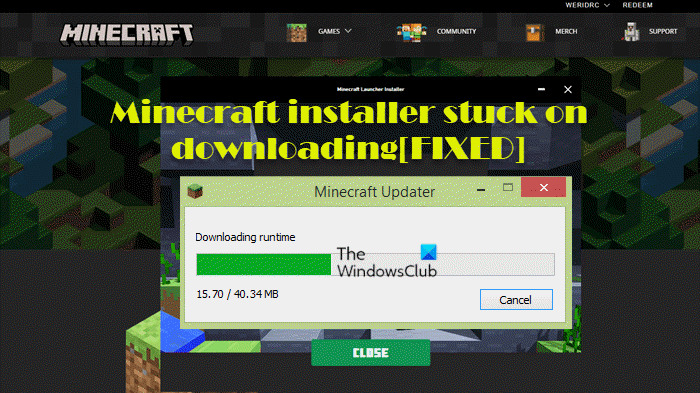
Программы для Windows, мобильные приложения, игры — ВСЁ БЕСПЛАТНО, в нашем закрытом телеграмм канале — Подписывайтесь:)
Источник: zanz.ru
Приложение не было установлено Minecraft
Android — открытая операционная система с широкими возможностями настройки. Поэтому мы можем установить любое приложение, доступное в Google Play или других репозиториях. В MinecraftНапример, часто можно увидеть проблему «приложение не установлено. Minecraft».
Итак, теперь мы научим вас Как исправить ошибку «Приложение не установлено» который иногда выходит с APK-файлами, не входящими в официальный магазин.
И это то, что ошибка «Приложение не установлено» обычно появляется, когда скачиваем приложение из внешнего источника, либо на веб-сайте создателя, либо в одном из магазинов, альтернативных Google Play.
Если вы хотите получить ответ на эту проблему, продолжайте читать эту статью!

Что такое проект с открытым исходным кодом Android?
Неизвестное происхождение в Android должно быть активировано при открытии внешнего APK, и когда мы думаем, что все готово, мы увидим сообщение с указанием «Приложение не установлено«, Не давая нам альтернативы или объяснения ошибки.
Эта ошибка очень типична и возникает перетаскивание из предыдущих версий Android. Мы не всегда сможем ее решить, но мы будем знать все альтернативы для ее решения.
Просмотрите некоторые основные сведения
Эта ошибка может быть вызвана «очевидными» причинами, которые не были учтены, некоторые из них легко избежать, а другие — более сложными. В наиболее распространенные причины являются:
- Установочный APK-файл мог быть коррумпированным, скачайте его еще раз, если возможно, из другого источника.
- Убедитесь, что у вас достаточно места для установить приложение.
- Установите приложение во внутреннюю память и не на microSD.
- Если ваша версия Android устарела, вы можете приложение не поддерживает это.
- Если вы обновляете приложение, которое у вас уже есть, удалите приложение, перезагрузите устройство и попробуй еще раз.
Проверьте совместимость вашего мобильного телефона с приложением
Есть много приложений, которые у них разные версии, и мы должны иметь в виду, что на нашем мобильном телефоне может быть установлена более старая или более обновленная версия Android, чем совместимость приложения, также возможно, что мы должны обновите наш Android-мобильный.
Это может повлиять на нас таким образом, что базовая версия приложения запрограммирована для другой версии, и наш мобильный телефон не может ее установить, в этом случае нам придется ждать разработчика. обновить приложение до Android версии нашего устройства.
Установите файловый менеджер
Большинство мобильных телефонов поставляются с небольшим файловым проводником, но они не так эффективны, как ES Проводник который можно скачать в Google Play. Целью будет удаление остатков старых установок приложения, которое мы пытаемся установить.
Чтобы удалить остаточные файлы приложения, нам нужно будет выполнить следующие действия:
- Откройте файловый менеджер.
- Найдите папку приложение.
- В нем вы увидите папку с названием «Данные».
- удалять все данные что вы в нем увидите.
Теперь вам просто нужно снова попробовать переустановить приложение, чтобы увидеть, смогли ли мы устранить ошибку «Приложение не установлено»С нашего мобильного Android.
Источник: dontruko.com